El comando que Microsoft no te dice para borrar Cortana de Windows

Una de las funciones más odiadas de Windows 10 es el asistente Cortana. Microsoft quiso ofrecer a los usuarios un asistente persona, similar a Siri o a Google Assistant, que nos ayudara en el día a día a día con diferentes acciones que podíamos lanzar mediante comandos de voz. Lejos de ayudar, el asistente se ha convertido en una molesta para la mayoría de los usuarios. Tal ha sido el rechazo que, en Windows 11, este asistente ya no va a estar disponible. Sin embargo, ¿qué pasa con los usuarios de Windows 10?
Hay varias formas de eliminar Cortana de Windows. Sin embargo, son métodos bastante agresivos que pueden terminar dándonos problemas al usar ciertas funciones del PC. Es más, si lo borramos como no debemos, puede que no podamos ni volver a instalarlo si nos encontramos con problemas. Uno de los métodos más conocidos para borrar el asistente de Windows 10 es mediante PowerShell, o borrando a mano sus archivos.
Sin embargo, entre tantas complicaciones, podemos encontrar un truco de lo más sencillo gracias al cual vamos a poder desinstalar Cortana de Windows 10 sin peligro y sin problemas. Un método oficial, usando una herramienta oficial, que Microsoft no quiere que usemos.
Desinstalar Cortana con Winget: un juego de niños
Winget es el nuevo gestor de paquetes de Microsoft que nos va a permitir instalar, actualizar y borrar programas desde CMD o cualquier terminal para Windows. Esta herramienta es totalmente gratuita y, aunque en un futuro formará parte de Windows, para usarla ahora mismo es necesario bajar e instalar a mano la última versión desde su propio repositorio de GitHub.
Una vez instalada la herramienta podemos lanzarla en cualquier momento simplemente ejecutando el comando «winget», seguido de los parámetros que queramos, en una ventana de CMD. Por ejemplo, el parámetro install nos permite instalar nuevos programas, el search buscar programas en los repositorios, upgrade actualizar un programa, uninstall desinstalarlo, etc.
Además de los programas típicos, Winget nos permite también administrar algunos de los programas que la propia Microsoft instala por defecto en el sistema operativo. Lo que comúnmente llamamos «bloatware». Y uno de ellos es, curiosamente, Cortana.
Una vez instalado Winget en el PC, con este sencillo comando vamos a poder desinstalar por completo el asistente personal de nuestro ordenador:
winget uninstall cortana
No tendremos que borrar nada a mano, ni usar comandos de PowerShell, ni conocer las letras y números del paquete del programa. Simplemente ese sencillo comando para decirle adiós de una vez por todas a este molesto asistente.
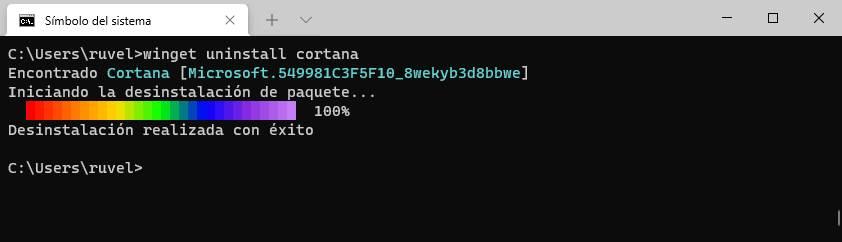
Otros componentes de Windows 10 que podemos borrar
Pero Cortana no es lo único que podemos borrar del ordenador usando Winget. Si usamos el comando «winget list» vamos a poder ver una lista de todos y cada uno de los programas, paquetes y componentes que tenemos instalados en el ordenador. Y, usando el parámetro «uninstall» vamos a poder borrarlos igualmente, de forma rápida, sencilla y sin ningún peligro.
Simplemente debemos ejecutar el comando «winget list» para ver todos los programas y paquetes instalados en el PC. Y podemos borrar cualquiera de ellos, incluido el bloatware, simplemente con «winget uninstall» seguido del nombre del paquete en cuestión.
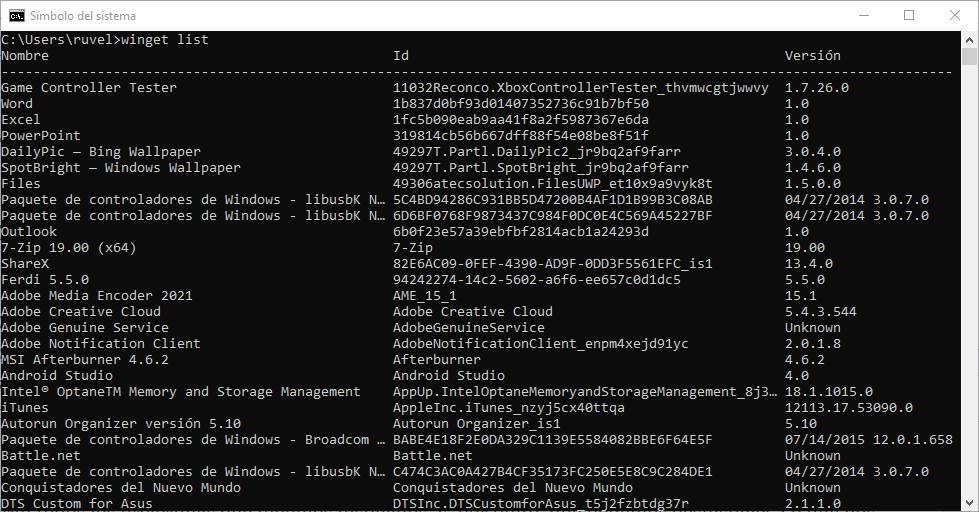
Algunos ejemplos de paquetes que podemos borrar son:
- Microsoft Edge
- Xbox
- Xbox Hub
- Paint 3D
- Notas rápidas
- Recorte y anotación
- Microsoft Pay
- Escáner de Windows
- Microsoft Store
- Xbox Game Bar
Fuente: SoftZone https://ift.tt/37jSJo0 Autor: Rubén Velasco
.png)
